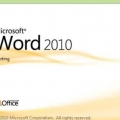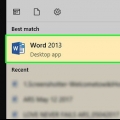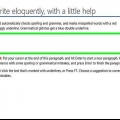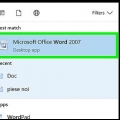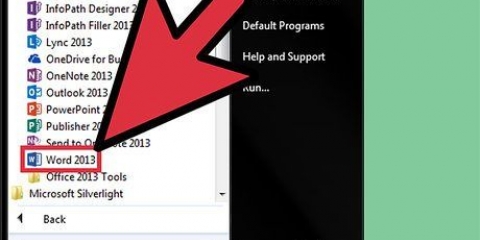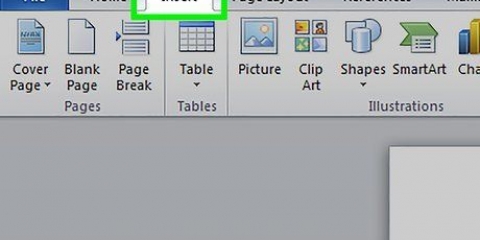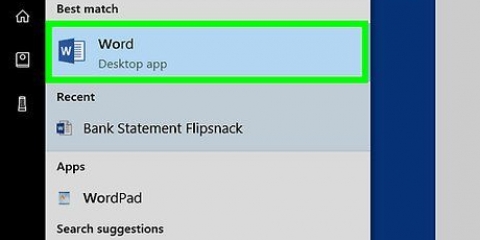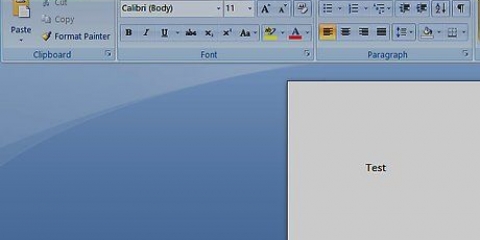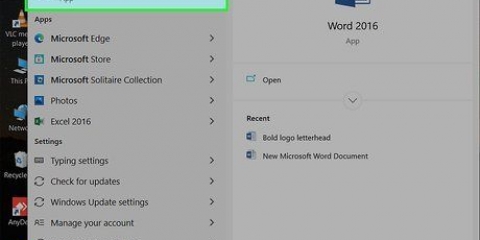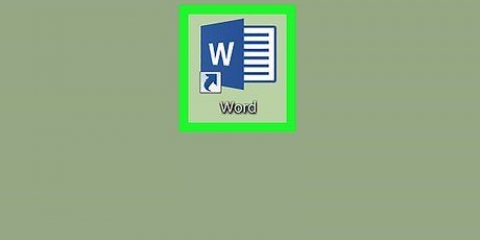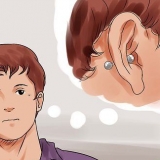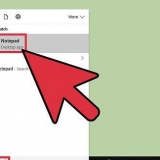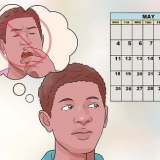C`è anche (a seconda della versione di Word) un`impostazione per aggiungere un`altra riga al barrato (cioè barrato due volte). premere alt+l invece che acceso alt+K. Puoi anche usare la scheda Inserisci. Cliccaci sopra e vai al gruppo Illustrazioni > Forme. Fare clic sulla linea e tracciare una linea attraverso la parola o le parole che si desidera cancellare. Dopo aver tracciato la linea, fai scorrere la linea nella posizione corretta sulle parole che vuoi cancellare.
Testo barrato in word
Vuoi creare un elenco in Microsoft Word per indicare quali attività sono già state completate? O forse hai bisogno di cancellare qualcosa in un documento per qualche altro motivo? Qualunque sia la ragione, è possibile farlo in Microsoft Word. Leggi questo articolo per scoprire come creare questo effetto per lettere e parole che hai selezionato.
Passi

1. Apri Microsoft Word come faresti normalmente.

2. Crea un nuovo documento o apri un documento esistente.

3. Seleziona il testo che vuoi cancellare.

4. Dal menu principale di Word, fai clic sulla scheda Start e vai al gruppo Font oppure (a seconda della versione di Word), apri la finestra di dialogo Font. In quest`ultimo caso, è necessario fare clic sulle "frecce doppie verso il basso" per far apparire il resto del menu.

5. Fai clic su "Strikethrough" nella scheda o sulle caselle vuote a sinistra di "Strikethrough" nella finestra Font.
Se non hai un mouse o il tuo mouse non funziona, o se vuoi essere coraggioso e iniziare a lavorare con la tastiera, puoi anche (a seconda della tua versione di Word) premere i tasti Alt+K.

6. premere↵ Entra per salvare questa impostazione. Il tuo testo ora dovrebbe essere barrato.
Consigli
Necessità
- Microsoft Word
- Documento di Word
Articoli sull'argomento "Testo barrato in word"
Condividi sui social network:
Popolare